Ajustați culoarea de evidențiere în Editorul Registrului pentru a depana problema
- Este posibil să vă fie dificil să evidențiați cuvinte în Microsoft Word dacă aplicația este în modul de compatibilitate sau vizualizarea de protecție este activată.
- Asigurați-vă că aveți permisiunile necesare pentru a accesa documentul și, de asemenea, dezactivați opțiunile de vizualizare protejată ale Word.
- În cele din urmă, încercați să reinstalați aplicația MS Word pentru a exclude problemele de compatibilitate.
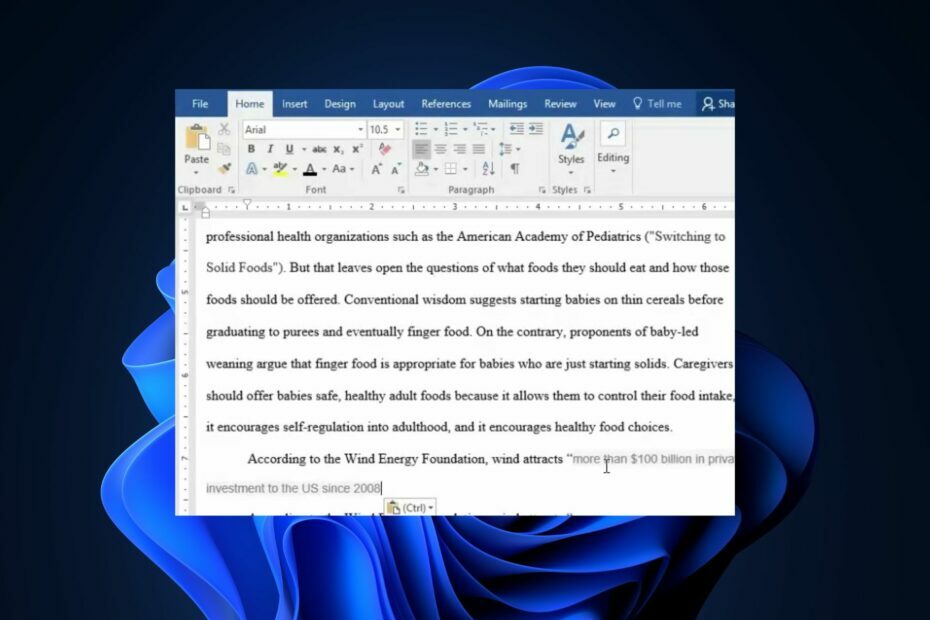
XINSTALAȚI FÂND CLIC PE DESCARCARE FIȘIER
- Descărcați Fortect și instalați-l pe computerul dvs.
- Începeți procesul de scanare al instrumentului pentru a căuta fișiere corupte care sunt sursa problemei tale.
- Faceți clic dreapta pe Începeți reparația astfel încât instrumentul ar putea porni algoritmul de reparare.
- Fortect a fost descărcat de 0 cititorii luna aceasta.
Microsoft Word poate dezvolta uneori probleme ca orice alt program de calculator. Unii dintre cititorii noștri s-au plâns recent de faptul că nu pot evidenția în Microsoft Word pe computerul lor Windows.
Dacă v-ați întrebat de ce Microsoft Word nu a putut evidenția, acest articol vă va ghida prin cauzele și pașii detaliați de aplicat pentru a remedia problema.
- De ce nu pot evidenția cuvintele în Microsoft Word?
- Ce pot face dacă Microsoft nu mă lasă să evidențiez?
- 1. Ajustați culoarea de evidențiere în Editorul Registrului
- 2. Dezactivați modul de compatibilitate în MS Word
- 3. Dezactivează setările Word pentru vizualizarea protejată
- 4. Reinstalați Microsoft Office
De ce nu pot evidenția cuvintele în Microsoft Word?
Nu puteți evidenția documentele Microsoft Word pe computer din mai multe motive. Următoarele sunt câteva dintre cauzele posibile:
- Mod de compatibilitate – Poate fi compatibil dacă lucrați cu o versiune mai veche a unui document Microsoft Word sau un fișier salvat într-un format diferit.
- Protecția documentelor – Dacă un document este protejat sau restricționat, acesta poate afecta funcționalitatea și aspectul evidențierilor prin restricții de editare sau formatare.
- Permisiuni insuficiente – Dacă lucrați la o rețea sau un document partajat și nu o faceți au permisiunile necesare pentru a modifica fișierul, este posibil să nu îl puteți evidenția în Microsoft Word.
- Microsoft Word în modul întunecat – Modul întunecat are culori concepute pentru a funcționa bine într-un mediu cu lumină scăzută. Utilizarea modului întunecat în Word poate cauza ca unele culori de evidențiere să nu se afișeze clar.
Acum că știți câteva motive posibile pentru care nu puteți evidenția în Microsoft Word, să trecem la cum să remediați problema.
Ce pot face dacă Microsoft nu mă lasă să evidențiez?
Înainte de a vă angaja în ajustări avansate de depanare, ar trebui să luați în considerare efectuarea următoarelor verificări inițiale:
- Asigurați-vă că aveți permisiunile necesare pentru a accesa documentul Word.
- Actualizați-vă Microsoft Word aplicarea.
- Dezinstalați și reinstalați driverele PC-ului.
După ce ați aplicat verificările de mai sus, dacă aveți nevoie de un ghid detaliat pas cu pas despre ce să faceți pentru a remedia eroarea, puteți explora remediile furnizate mai jos;
1. Ajustați culoarea de evidențiere în Editorul Registrului
- Faceți clic stânga pe start meniu, tastați regedit, și faceți clic pe Rulat ca administrator.
- În Editorul Registrului, navigați la următoarea cale:
HKEY_CURRENT_USER\Control Panel\Colors - Apoi, găsiți și faceți dublu clic pe Hilight
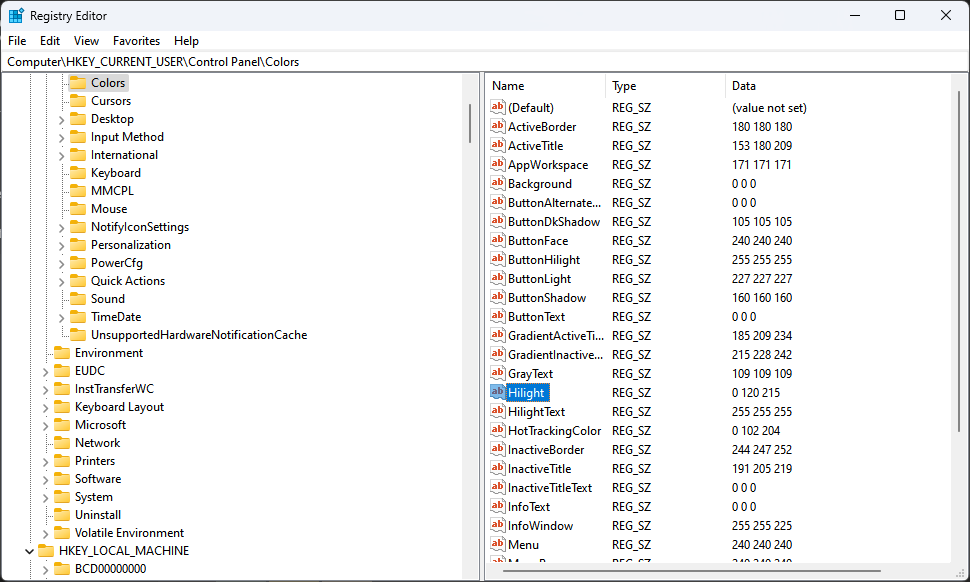
- Pe Editați șirul prompt, introduceți Valoarea culorii RGB și faceți clic pe Bine buton. De exemplu 102,255,25
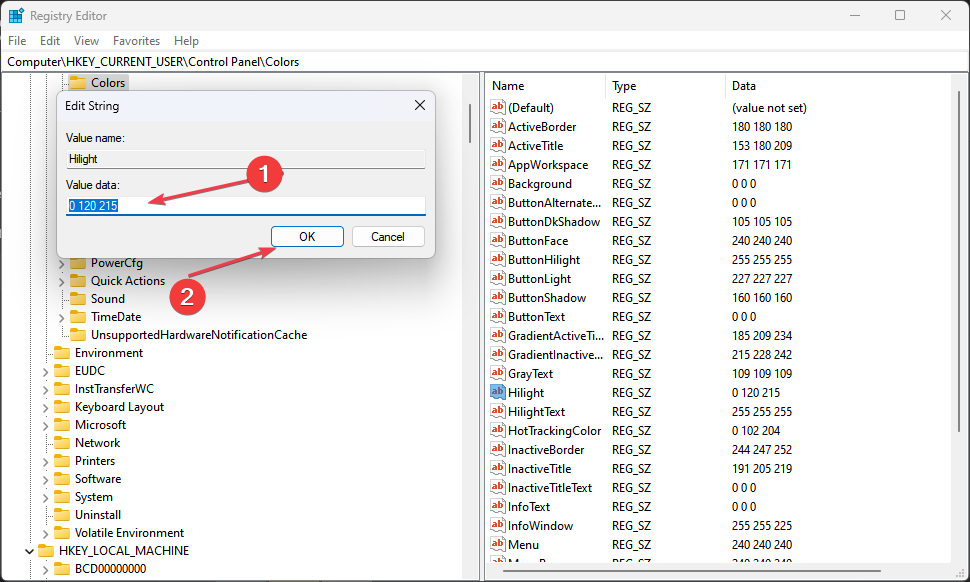
Sfat de expert:
SPONSORIZAT
Unele probleme ale PC-ului sunt greu de rezolvat, mai ales când vine vorba de fișierele de sistem lipsă sau corupte și arhivele Windows.
Asigurați-vă că utilizați un instrument dedicat, cum ar fi Fortect, care va scana și înlocui fișierele dvs. sparte cu versiunile lor noi din depozitul său.
Odată ce ați ajustat evidențiați culoarea, încercați să evidențiați din nou cuvintele din Microsoft Word pentru a vedea dacă eroarea a fost remediată. Treceți la următoarea remediere dacă persistă.
2. Dezactivați modul de compatibilitate în MS Word
- Faceți clic dreapta pe MS Word aplicație și selectați Proprietăți din meniul contextual.
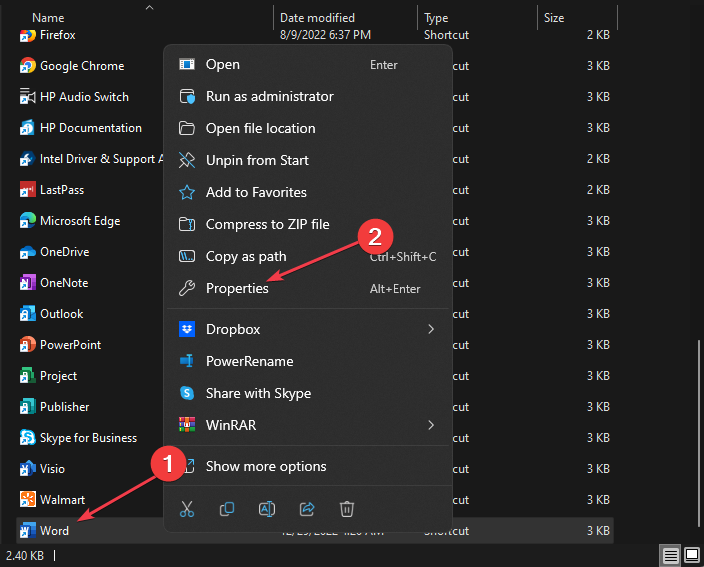
- Du-te la Compatibilitate fila. Debifați caseta de lângă Rulați acest program în modul de compatibilitate și selectați mai jos Versiunea Windows.
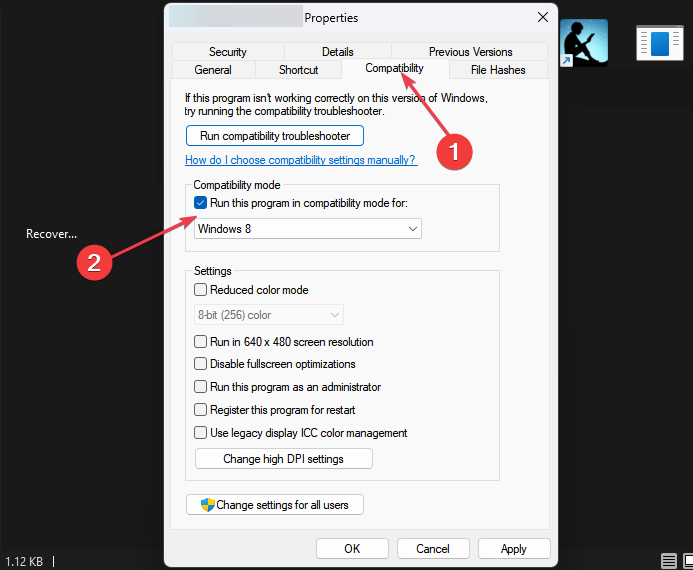
- În cele din urmă, apăsați pe Bine buton.
După dezactivarea modului de compatibilitate în aplicația Microsoft Word, acum încercați să evidențiați textele și vedeți dacă problema a fost rezolvată. Dacă nu, treceți la următoarea remediere.
3. Dezactivați setările Word pentru vizualizarea protejată
- Deschide MS Word aplicație, apoi navigați la Fişier filă și faceți clic Opțiuni pe panoul din stânga.

- Selectează Centrul de încredere fila și apăsați tasta Setările Centrului de încredere buton.
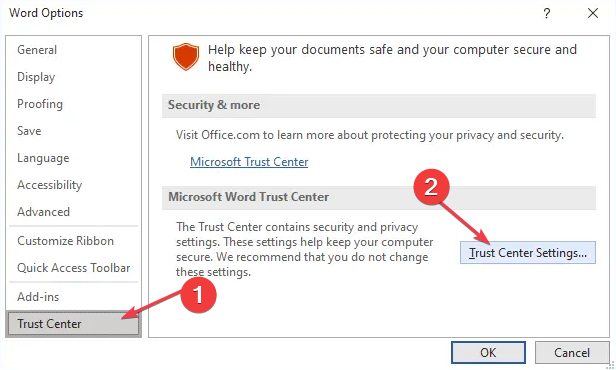
- Apoi, faceți clic Vedere protejată pentru a deschide opțiunile din panoul din dreapta.
- Debifați trei dintre cele selectate Activați vizualizarea protejată casete de selectare.
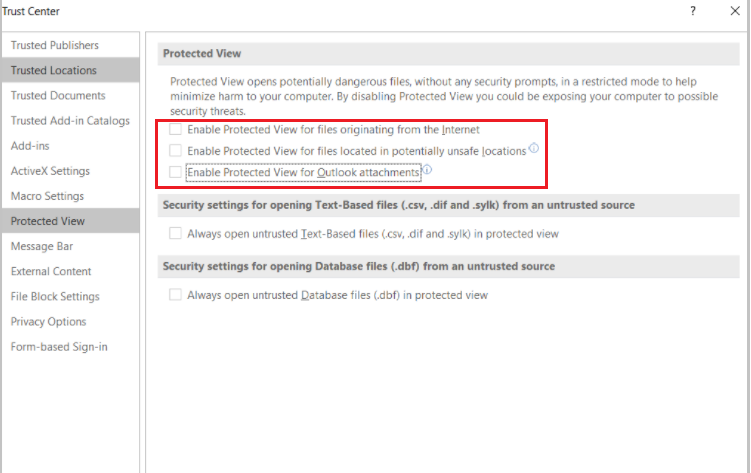
- Acum, apăsați pe Bine butonul pentru a salva modificările și a închide fereastra Centrului de încredere.
- Clic Bine pentru a părăsi Opțiunile Word.
După dezactivând vizualizarea protejată a Word opțiuni, puteți încerca acum să evidențiați texte în aplicația dvs. Word.
- Eroare marcaj nedefinit pe Microsoft Word [Remediere]
- Programatorul de activități Windows nu a reușit să lanseze acțiunea
4. Reinstalați Microsoft Office
- Faceți clic stânga pe start butonul și deschideți Panou de control.
- Navigați la Programe si caracteristici secțiune.
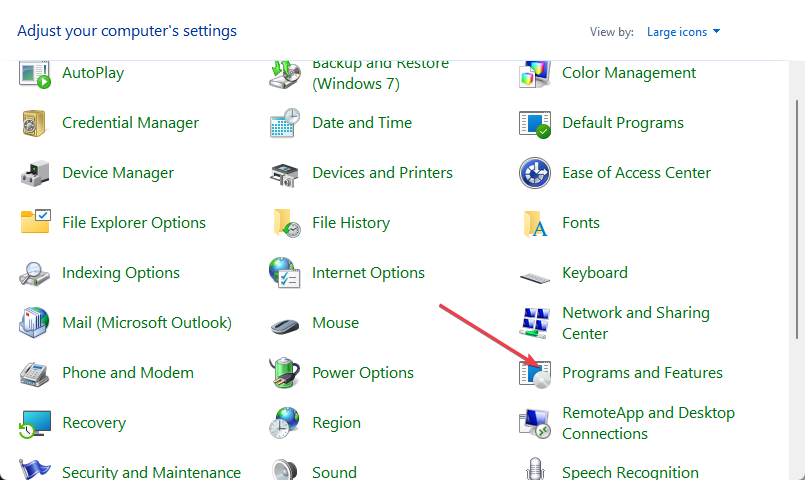
- Click pe Microsoft Office și selectați Dezinstalează din optiuni.

- Acum, reporniți computerul și instalați cea mai recentă versiune Microsoft Office disponibilă pentru Windows.
De reinstalarea aplicației Microsoft Office, ar trebui să puteți elimina problemele legate de aplicație care vă împiedică să evidențiați în Word. De asemenea, va ajuta la actualizarea Microsoft Office la cea mai recentă versiune.
Dacă ale tale Word întâmpină o eroare în timp ce încearcă să deschidă fișiere, puteți explora acest ghid pentru remedieri rapide de aplicat.
În mod similar, cititorii noștri au raportat recent acest lucru nu pot edita documente Word, dar ghidul nostru detaliat a ajutat foarte mult la rezolvarea problemei. De asemenea, îl puteți verifica.
Cu pașii furnizați mai sus, acum puteți evidenția textul în Microsoft Word. Nu ezitați să folosiți secțiunea de comentarii de mai jos dacă aveți întrebări sau sugestii.
Încă mai întâmpinați probleme?
SPONSORIZAT
Dacă sugestiile de mai sus nu ți-au rezolvat problema, computerul poate întâmpina probleme mai grave cu Windows. Vă sugerăm să alegeți o soluție all-in-one, cum ar fi Fortect pentru a rezolva problemele eficient. După instalare, faceți clic pe butonul Vizualizați&Remediați butonul și apoi apăsați Începeți reparația.
![Word nu poate face acest lucru deoarece este deschisă o casetă de dialog [Rezolvat]](/f/2ea91010610b9a8e94bdeac5e2440b90.jpg?width=300&height=460)
![6 cele mai bune instrumente de reparare a documentelor Word [Ghidul 2021]](/f/9a88073f053ca42216b2c6d82ab18552.jpg?width=300&height=460)
